Jak zakázat doplněk v aplikaci Word 2010
Existuje mnoho různých typů doplňků pro Microsoft Word 2010, které mohou zvýšit funkčnost programu. Některé z těchto doplňků jsou skvělé a mohou pomoci zjednodušit úkoly, které by jinak bylo obtížné dokončit. Některé z těchto doplňků však nejsou užitečné nebo dokonce mohou způsobit, že aplikace Word 2010 nebude fungovat správně.
Naštěstí se můžete rozhodnout zakázat doplněk, který byl přidán do vaší kopie aplikace Word 2010. Náš průvodce níže vám ukáže kroky k deaktivaci doplňku, který je aktuálně spuštěn v aplikaci Word 2010.
Vypněte doplněk v aplikaci Microsoft Word 2010
Kroky v této příručce předpokládají, že máte aktuálně povolený doplněk v aplikaci Word 2010 a že jej chcete zakázat.
- Otevřete Word 2010.
- V levém horním rohu okna klikněte na kartu Soubor .
- Klikněte na Možnosti v dolní části sloupce na levé straně okna. Tím se otevře nové okno s názvem Možnosti aplikace Word .
- Klepněte na možnost Doplňky ve sloupci na levé straně okna Možnosti aplikace Word .
- Vyhledejte doplněk, který chcete zakázat, a poté si poznamenejte typ uvedený v části v horní části nabídky. Poté můžete kliknout na rozbalovací nabídku napravo od Spravovat v dolní části okna a poté kliknout na tlačítko Přejít . Pokud bych například chtěl na níže uvedeném obrázku zakázat doplněk Acrobat PDFMaker, v nabídce vyberte možnost Doplňky COM .
- Zaškrtnutím políčka vlevo od doplňku odeberete zaškrtnutí a poté kliknete na tlačítko OK .

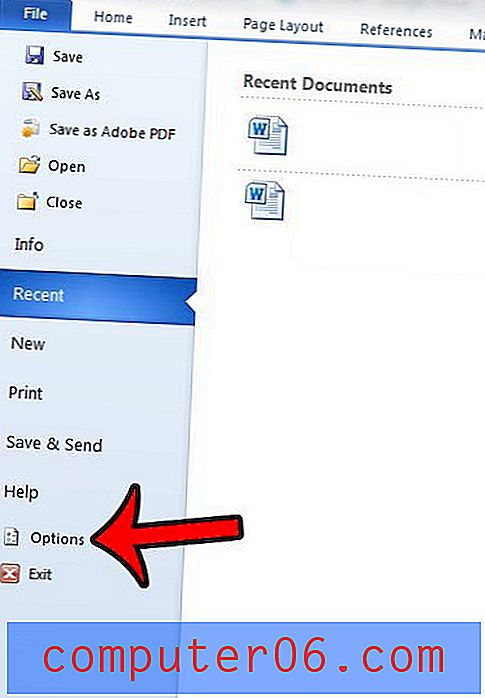
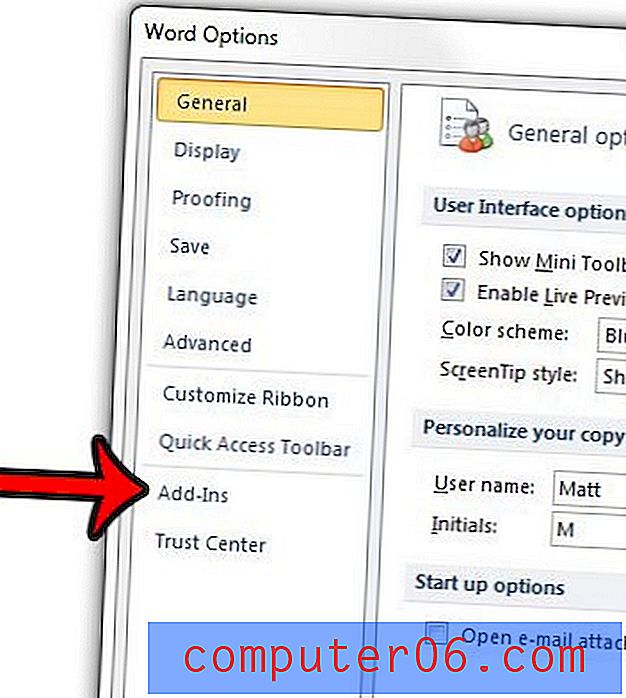
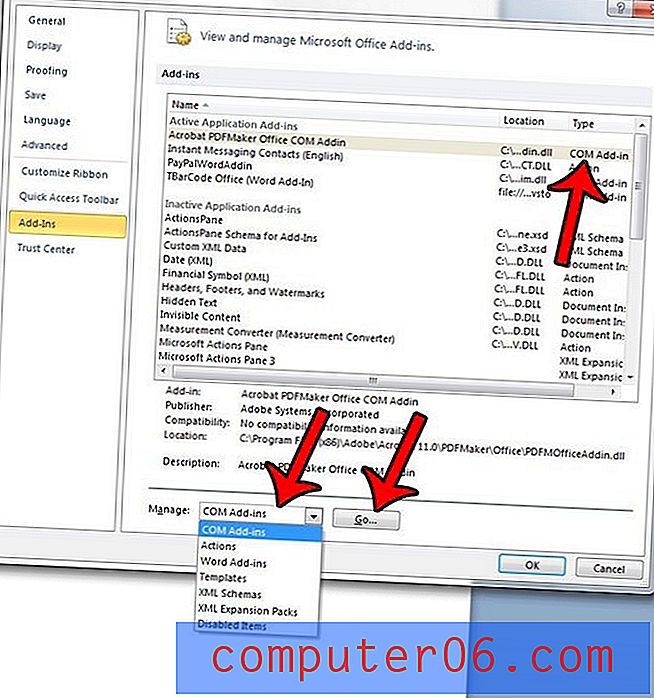
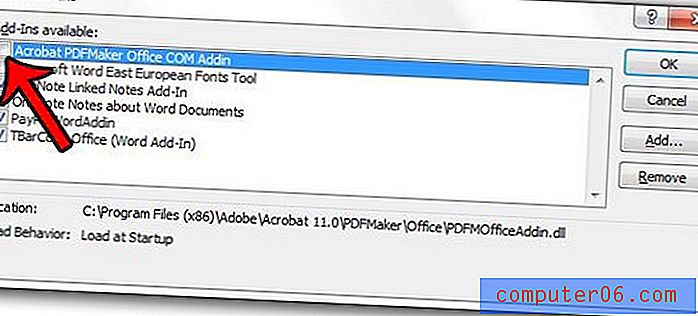
Pokud se později rozhodnete, že chcete doplněk znovu povolit, můžete postupovat znovu, ale v kroku 6 přidejte zaškrtnutí vlevo od plug-inu.
Potřebujete udělat něco v aplikaci Word 2010, která vyžaduje kartu Vývojář, ale nemáte ji? Naučte se, jak přidat kartu Vývojář v aplikaci Word 2010, abyste získali přístup k určitým funkcím, jako jsou například makra.



